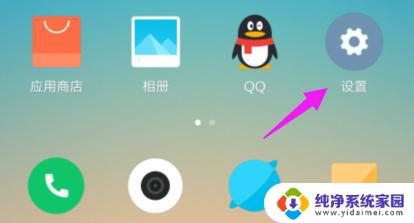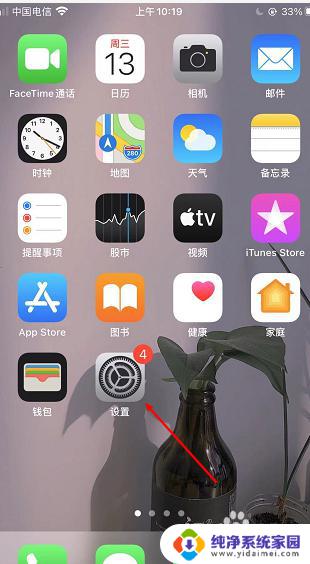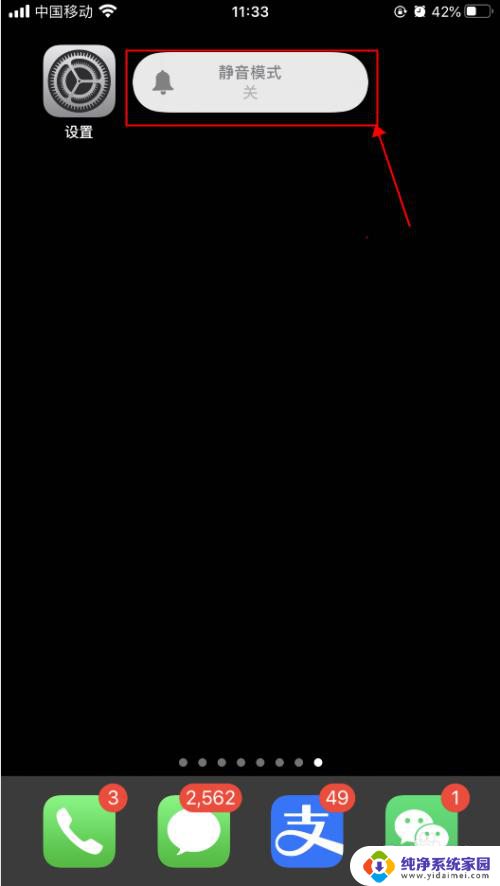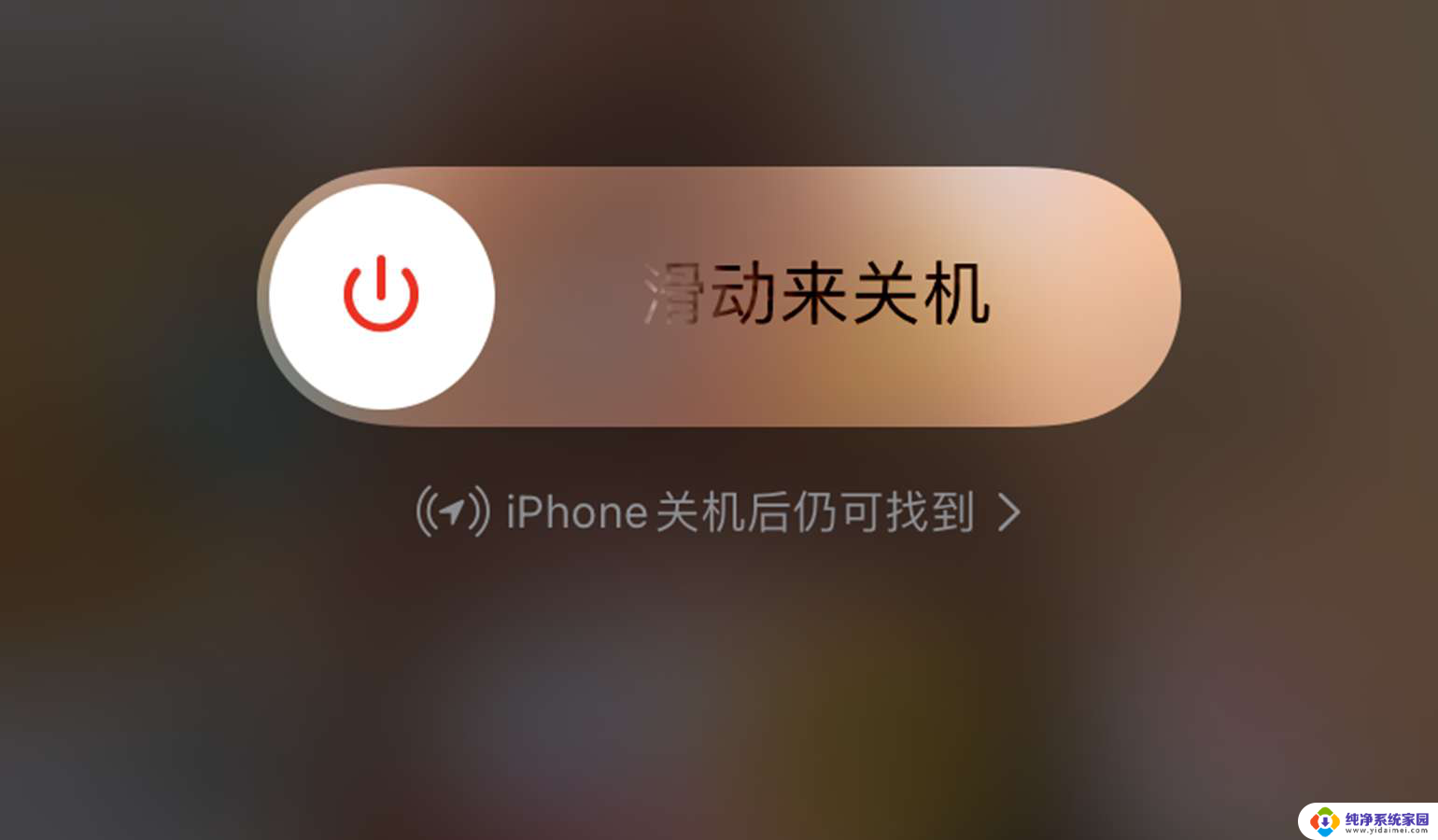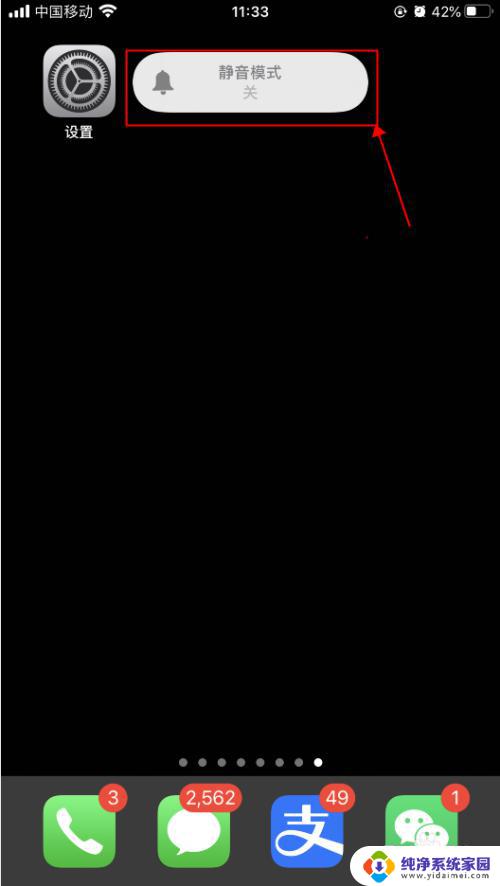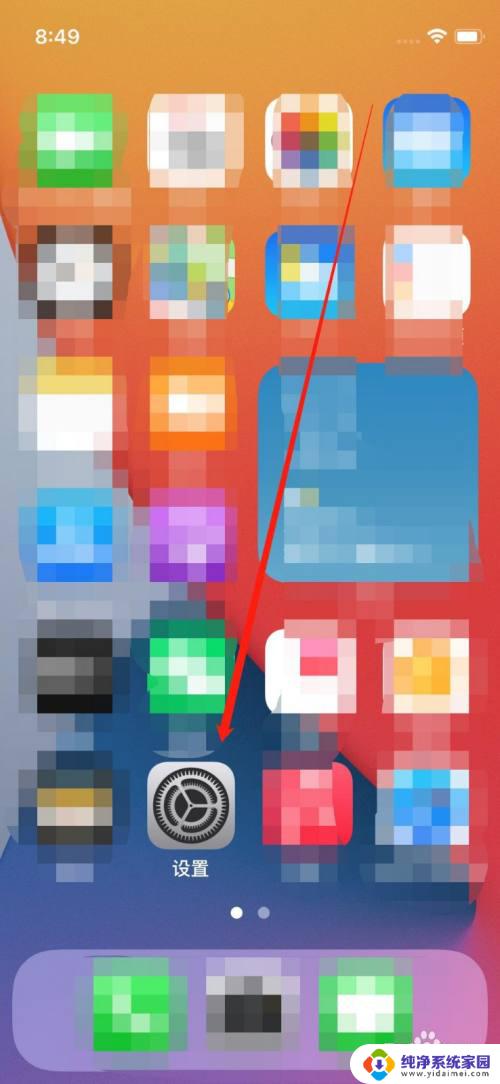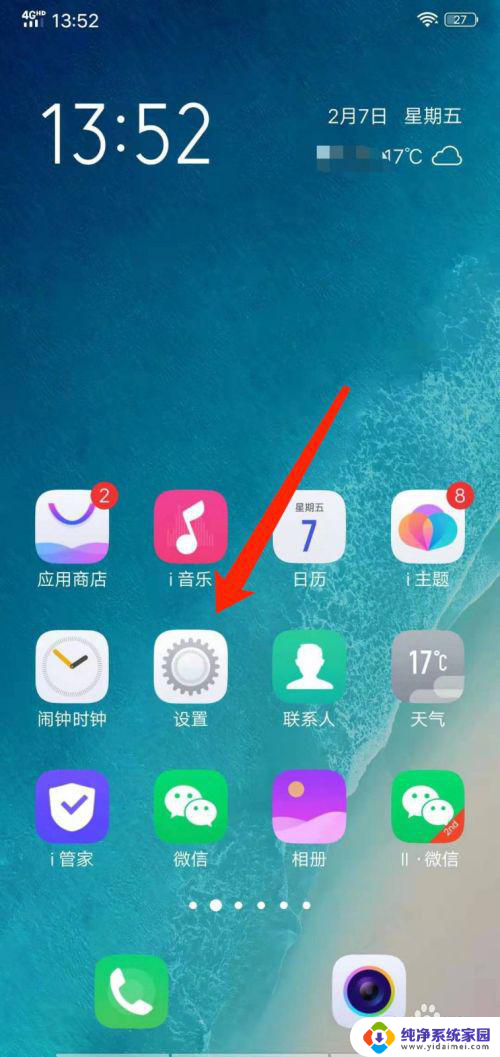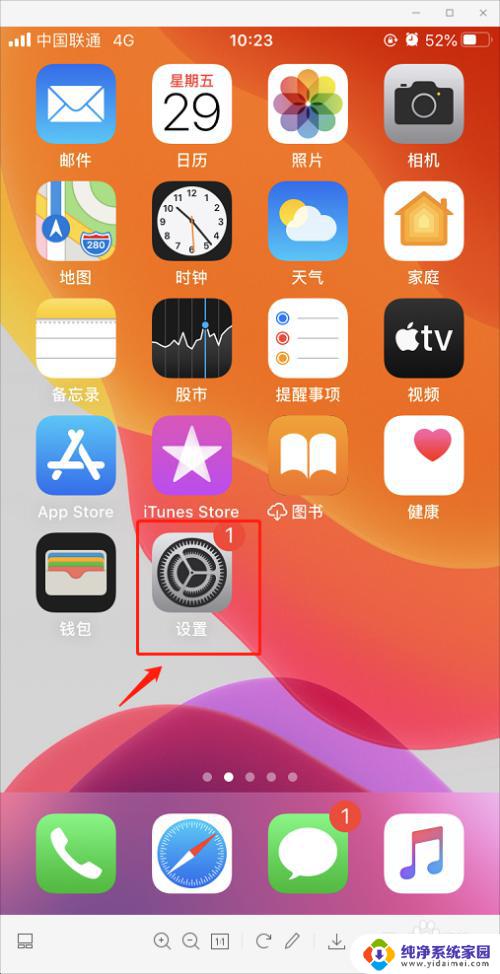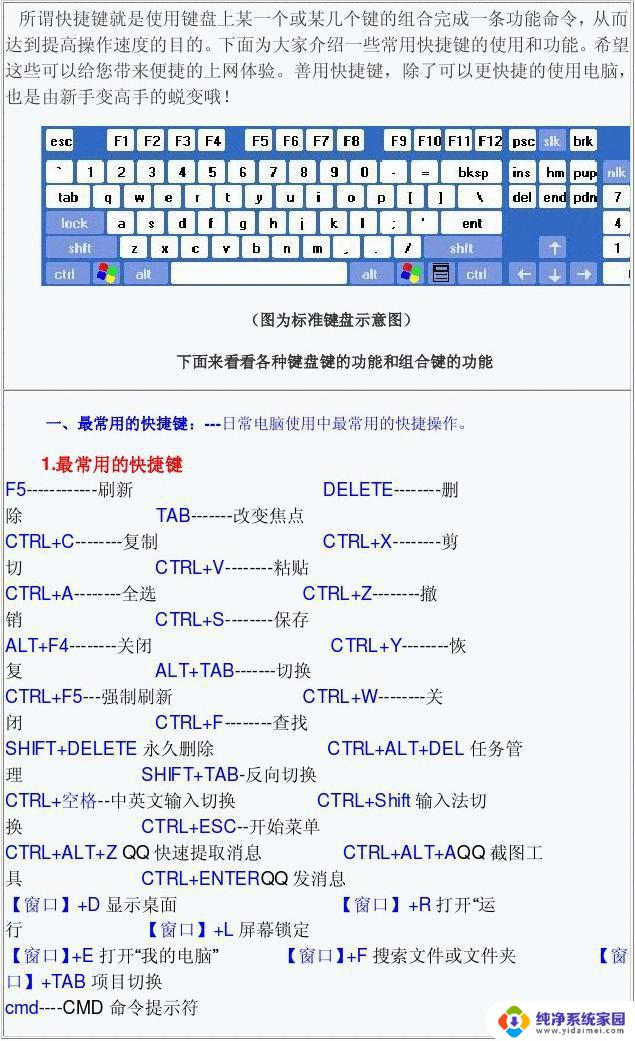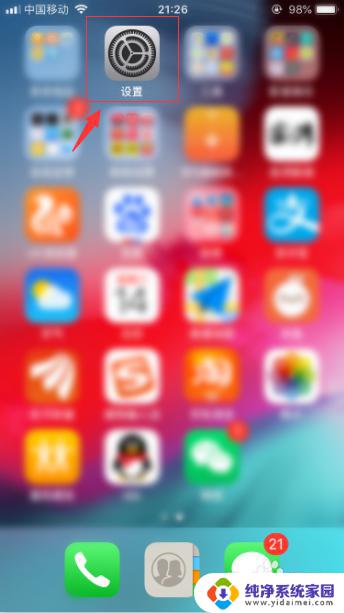苹果手机菜单键怎么调出来 iPhone手机如何开启虚拟按键
苹果手机菜单键怎么调出来,苹果手机一直以来以其简洁、直观的操作界面受到广大用户的喜爱,而其中的虚拟按键更是让操作更加便捷,对于一些刚接触苹果手机的用户来说,可能会对如何调出菜单键或开启虚拟按键感到困惑。不用担心下面将为大家详细介绍苹果手机菜单键的调出方法以及开启虚拟按键的步骤,让大家能够更好地掌握苹果手机的操作技巧。
操作方法:
1.首先我们需要点击iPhone手机桌面上的“设置”,如下图所示...
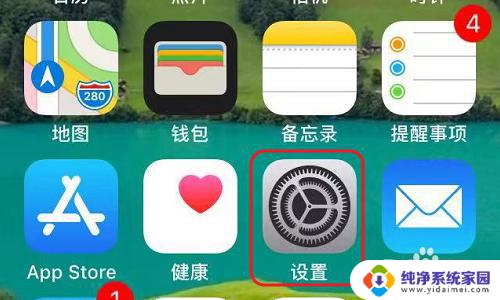
2.接着在设置页面中勾选“通用”,点击通用即可在新的页面里看到选项“辅助功能”了。见图二...
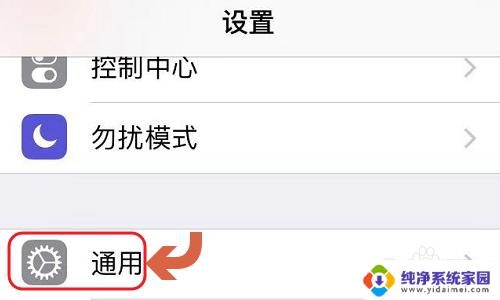
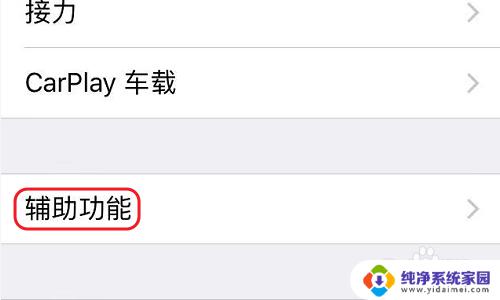
3.如果是新买的iPhone手机,那么开机以后这一项是处于关闭状态的。我们只需将辅助触控后面的开关调为开启即可;
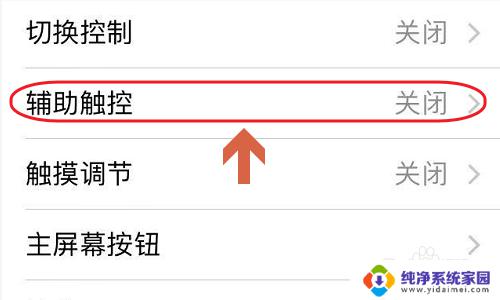
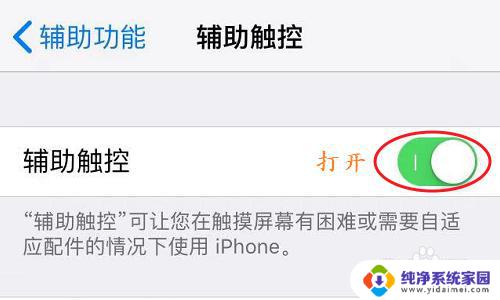
4.打开以后,我们即可在手机桌面上看到弹出的一个小白点了,如下图所示...
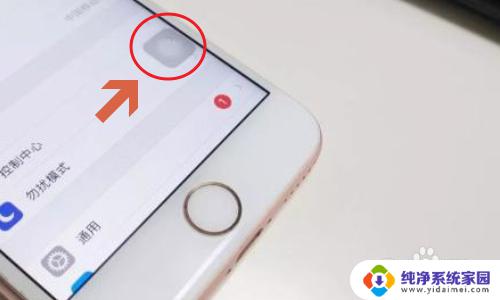
5.不过想要发挥小白点最大的作用,我们还需要做一些设置。比如说添加常用功能以及自定操作,通过它基本上就可以完全脱离iPhone的HOME键了,可以很好的保护手机;
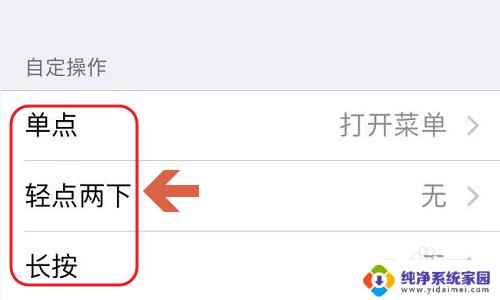
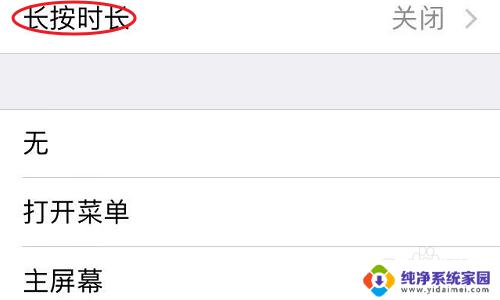
以上就是调出苹果手机菜单键的全部内容,如果您遇到相同的问题,请参考本文中介绍的步骤进行修复,希望这篇文章对您有所帮助。